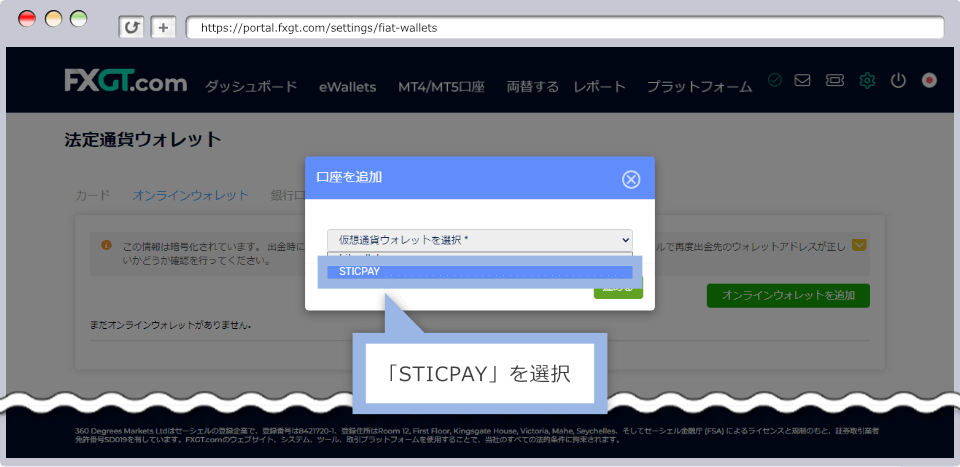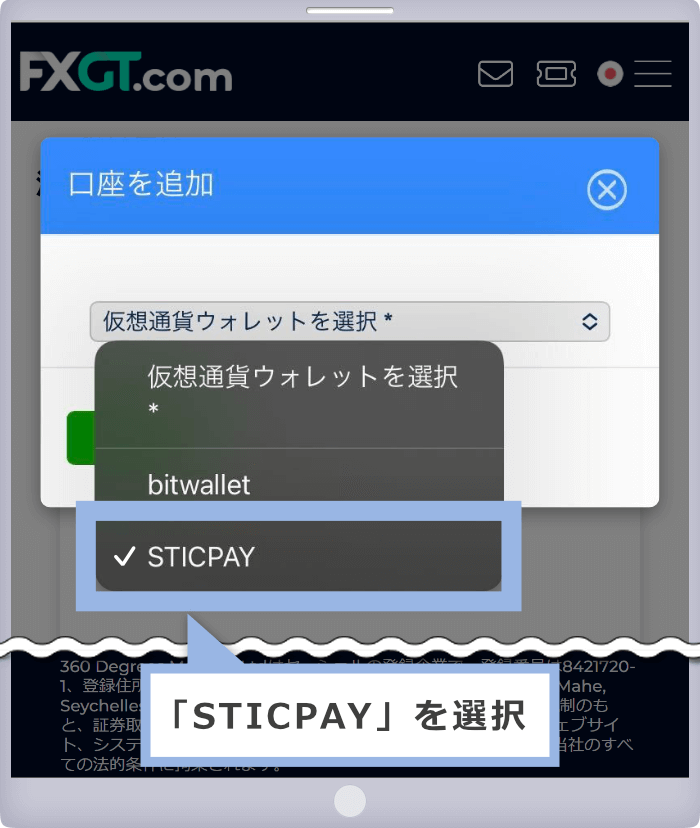FXGT(エフエックスジーティー)の取引口座からSTICPAY(スティックペイ)で出金する方法は、FXGTマイページ内の出金ページから通貨とSTICPAYアカウントを選択後、出金額を入力して出金の申請を行います。STICPAYによる出金の際の出金手数料は無料です。出金申請から通常30分程(最大で48時間)でFXGTでの出金処理が完了し、完了後即時でお客様のSTICPAYアカウントへ反映されます。
尚、FXGTでは、本人確認(アカウント認証)とSTICPAYアカウントの認証完了後に出金手続きが可能になります。
FXGTでは、お客様のeWallet内の資金をSTICPAY(スティックペイ)にて、手数料無料でご出金頂けます。入金時にSTICPAYをご利用の場合は、入金金額と利益分をSTICPAYにてご出金頂くことが可能です。他の決済方法にてご入金頂いた場合は、ご入金の際に利用された決済方法にて入金額を出金された後、利益分についてはSTICPAYにてご出金頂くことが可能となります。FXGTのSTICPAYによる出金は、日本円(JPY)と米ドル(USD)、ユーロ(EUR)での出金に対応しています。
FXGTのSTICPAY(スティックペイ)による出金手順は、次の通りです。
FXGTにご登録の「メールアドレス」とマイページ用の「パスワード」を入力し、FXGTのマイページへログインします。
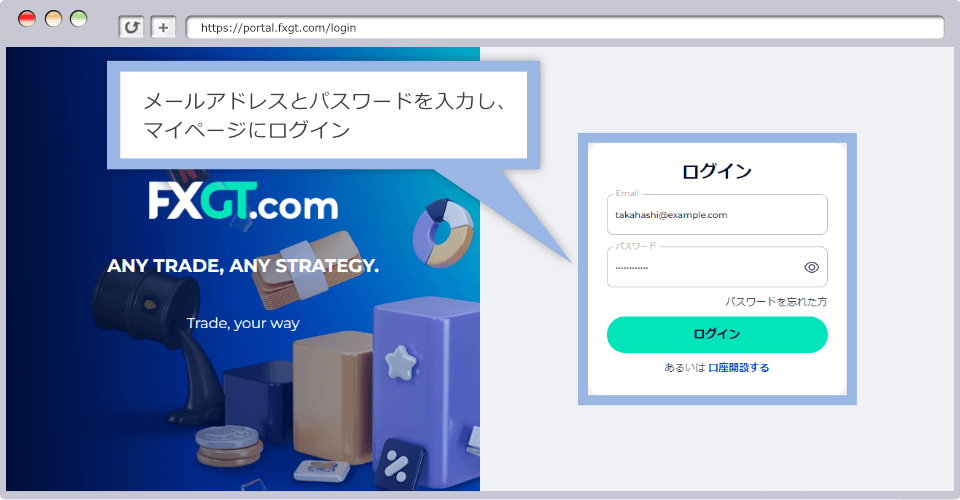
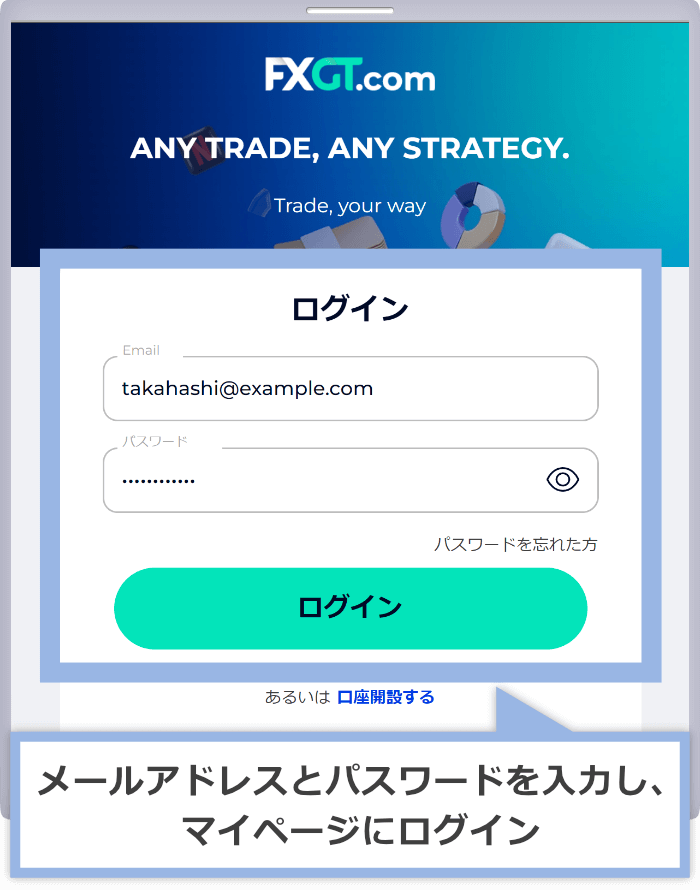
マイページのメニューから「入金・出金・資金移動」をクリックします。
マイページのメニューから「入金・出金・資金移動」をタップします。
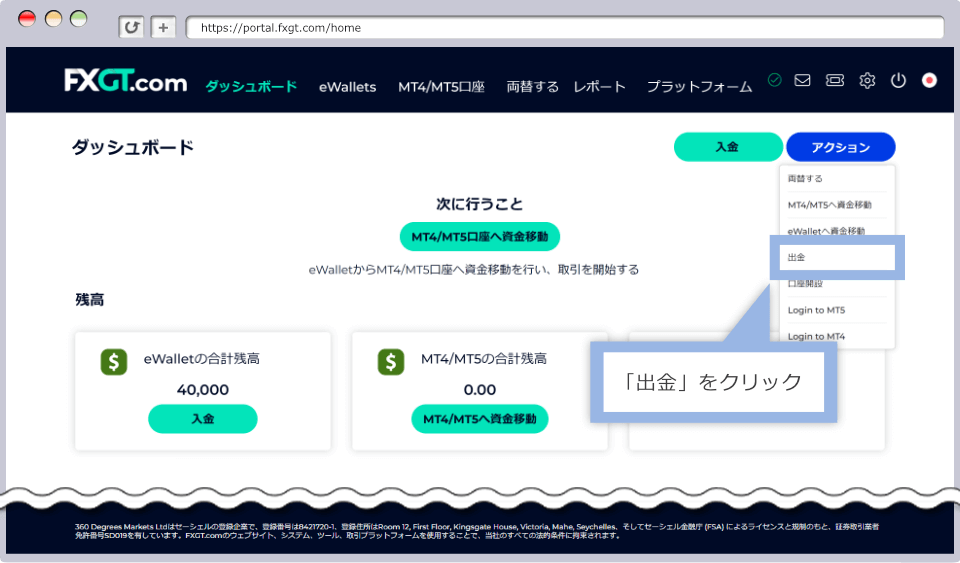
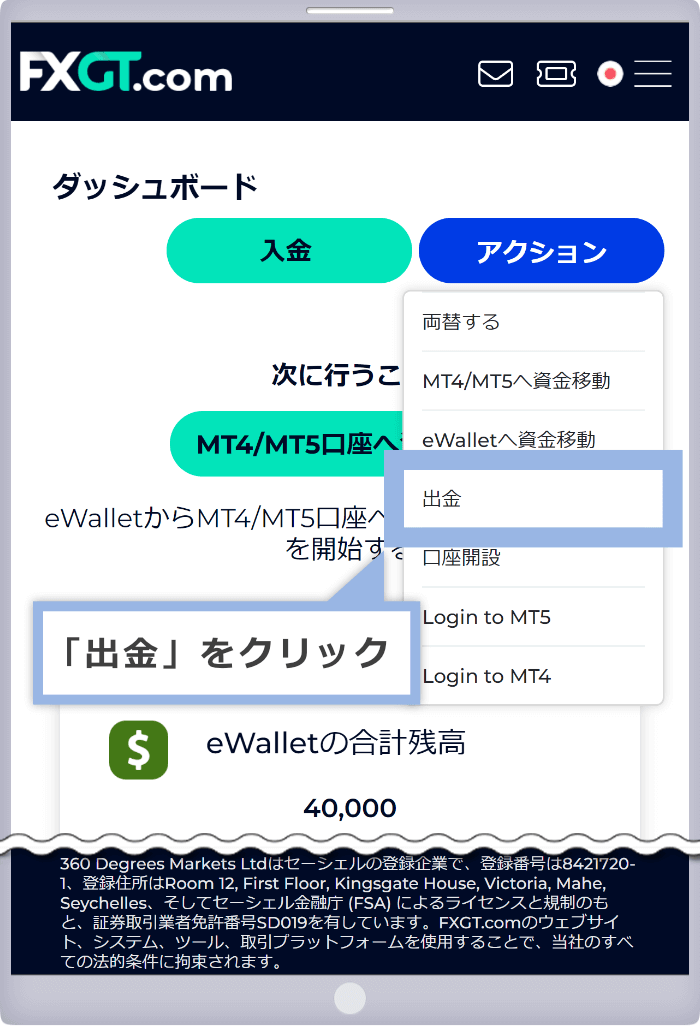
「出金」タブをクリックし、出金手続きへ進みます。
「出金」タブをタップし、出金手続きへ進みます。
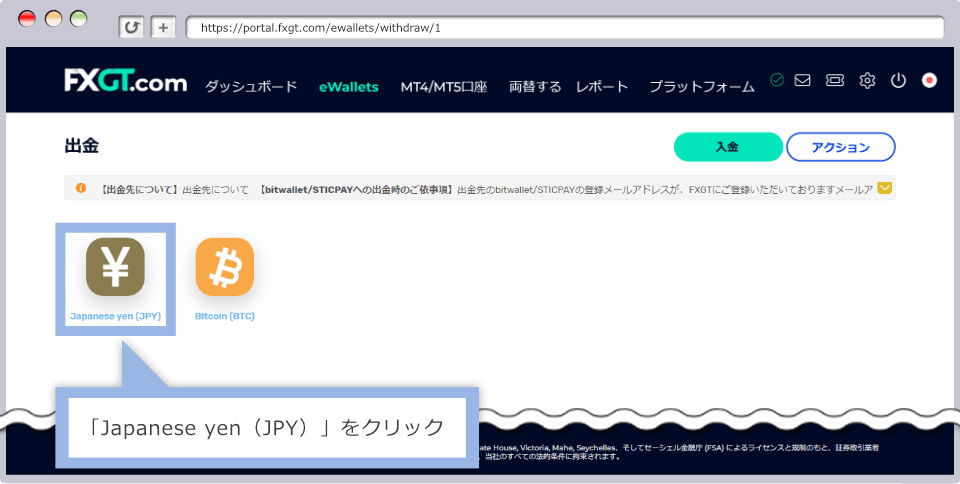
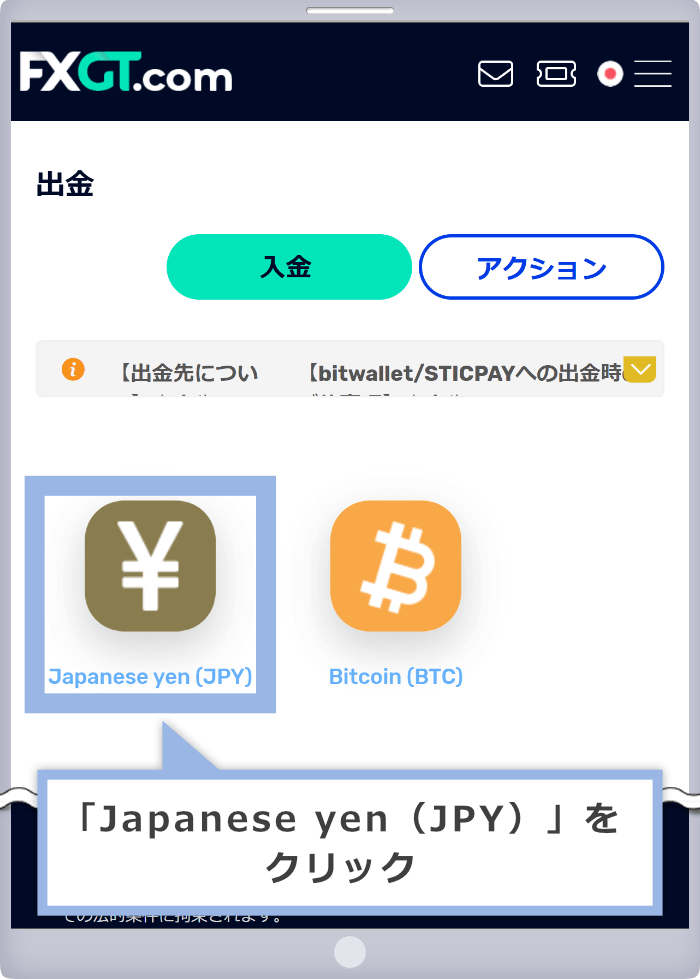
出金する通貨(eWallet)を選択後、出金方法にSTICPAYを選択します。出金先のSTICPAYアカウントを選択し、出金金額を入力後、チェックボックスに✓を入れて、「出金」をクリックします。
出金する通貨(eWallet)を選択後、出金方法にSTICPAYを選択します。出金先のSTICPAYアカウントを選択し、出金金額を入力後、チェックボックスに✓を入れて、「出金」をタップします。
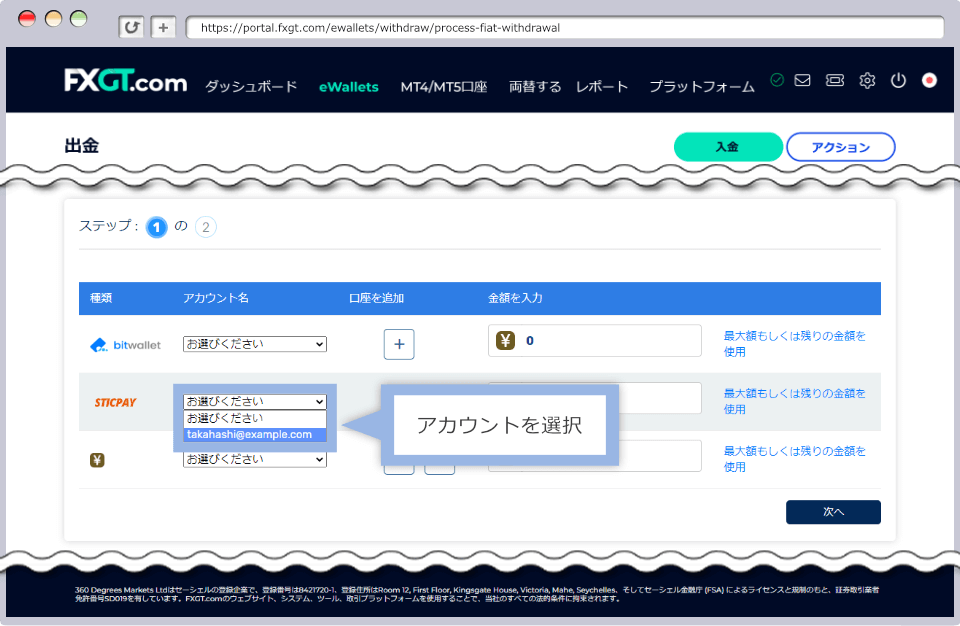
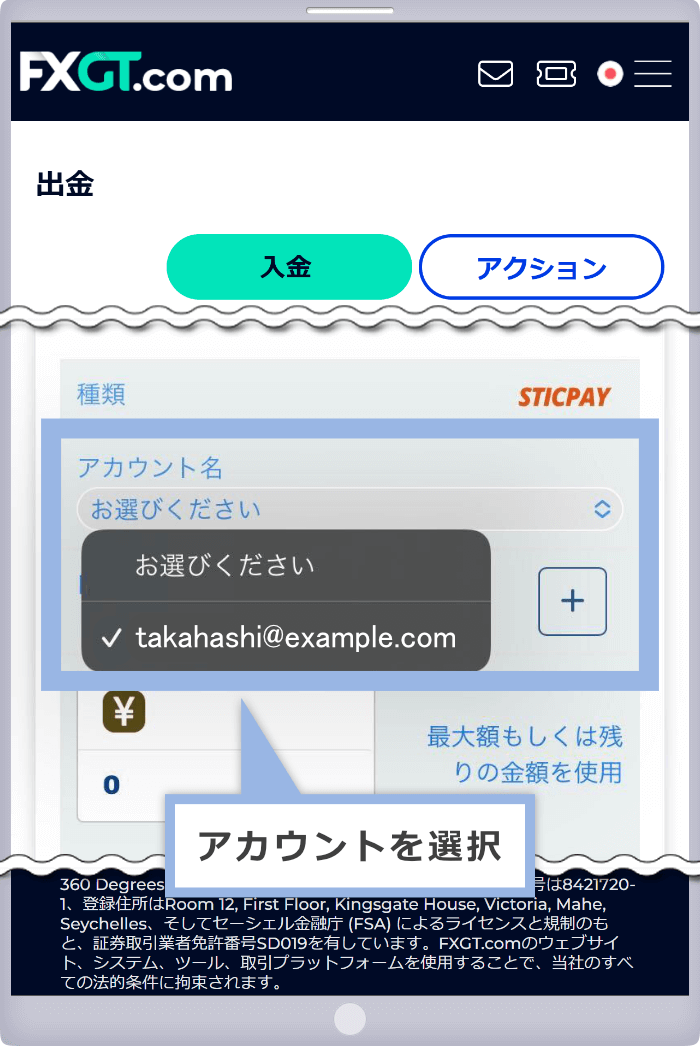
|
eWallet(通貨) |
例:JPY |
|
出金方法 |
STICPAYを選択 |
|
バーチャルウォレット |
出金先のSTICPAYアカウントを選択 |
|
金額 |
例:10000 |
①eWalletは、出金する通貨を選択します。
②出金方法は、STICPAYを選択します。
③バーチャルウォレットは、出金先となるSTICPAY(スティックペイ)アカウントを選択します。STICPAYでの出金には、事前にSTICPAYアカウントの認証を完了させておく必要がございます。
④金額は、ご希望の出金金額を入力します。STICPAYの最小出金額は3,000JPY(相当)です。
画面中央に認証コードの入力画面が表示され、同時に、登録メールアドレス宛に「ワンタイムパスワード(OTP)」という件名のメールが送信されます。メールに記載された「6桁の認証コード」を入力し、「確認」をクリックします。
画面中央に認証コードの入力画面が表示され、同時に、登録メールアドレス宛に「ワンタイムパスワード(OTP)」という件名のメールが送信されます。メールに記載された「6桁の認証コード」を入力し、「確認」をタップします。
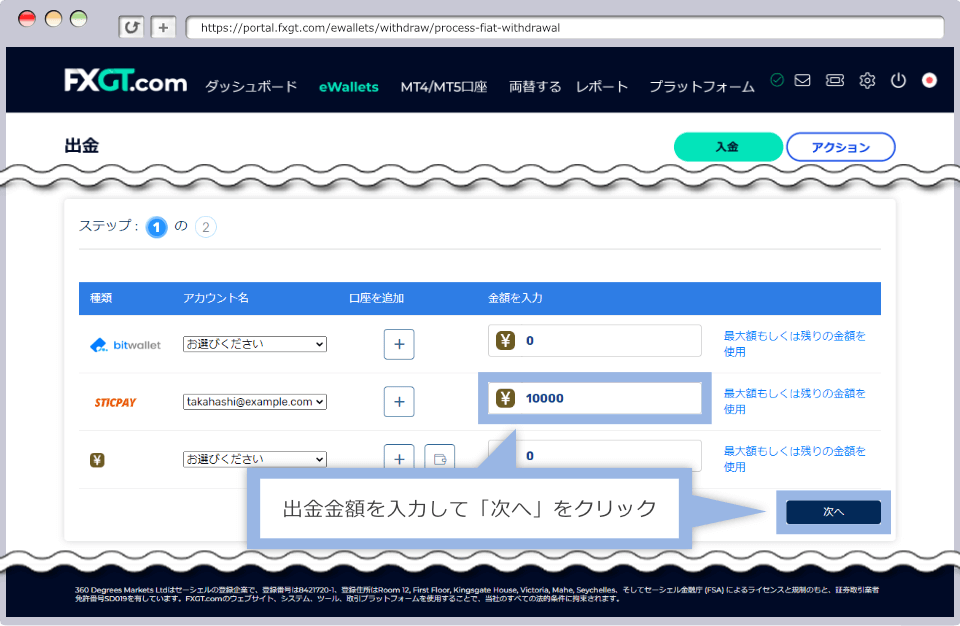
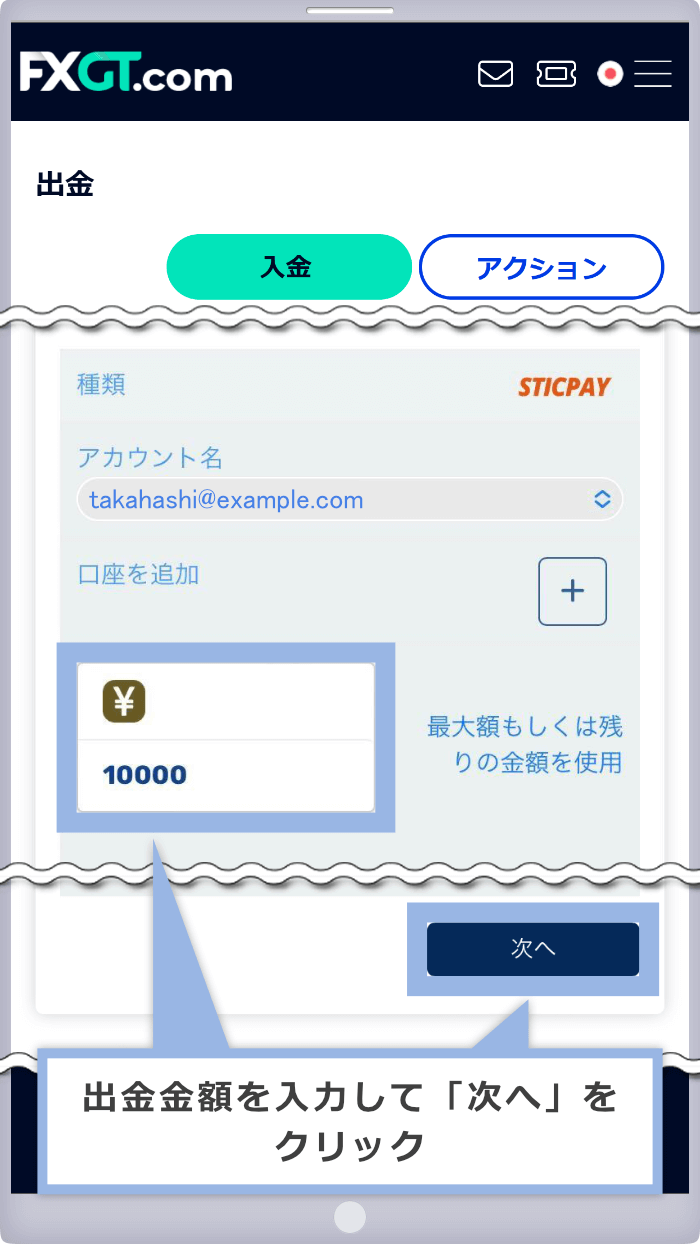
「確認完了」というメッセージが表示されますと、お客様側での出金手続きは完了です。
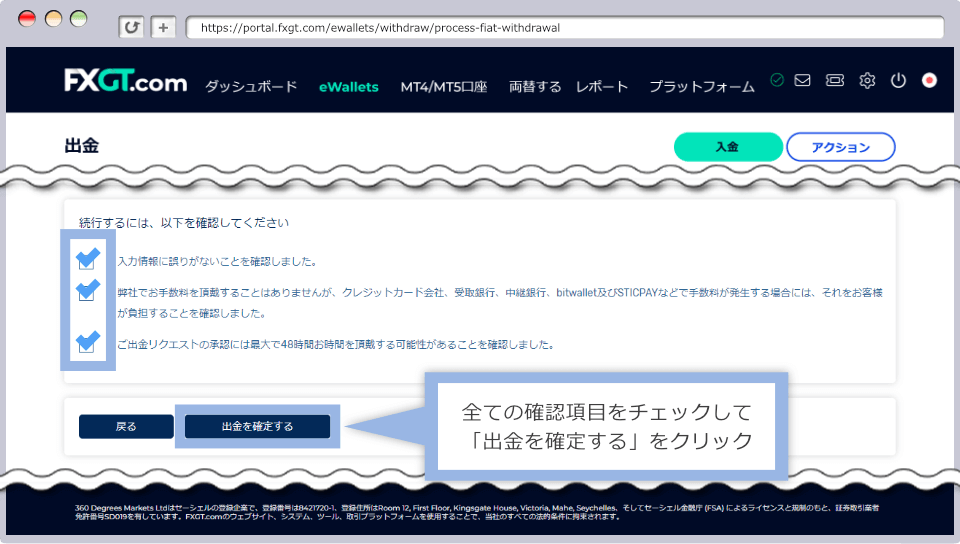
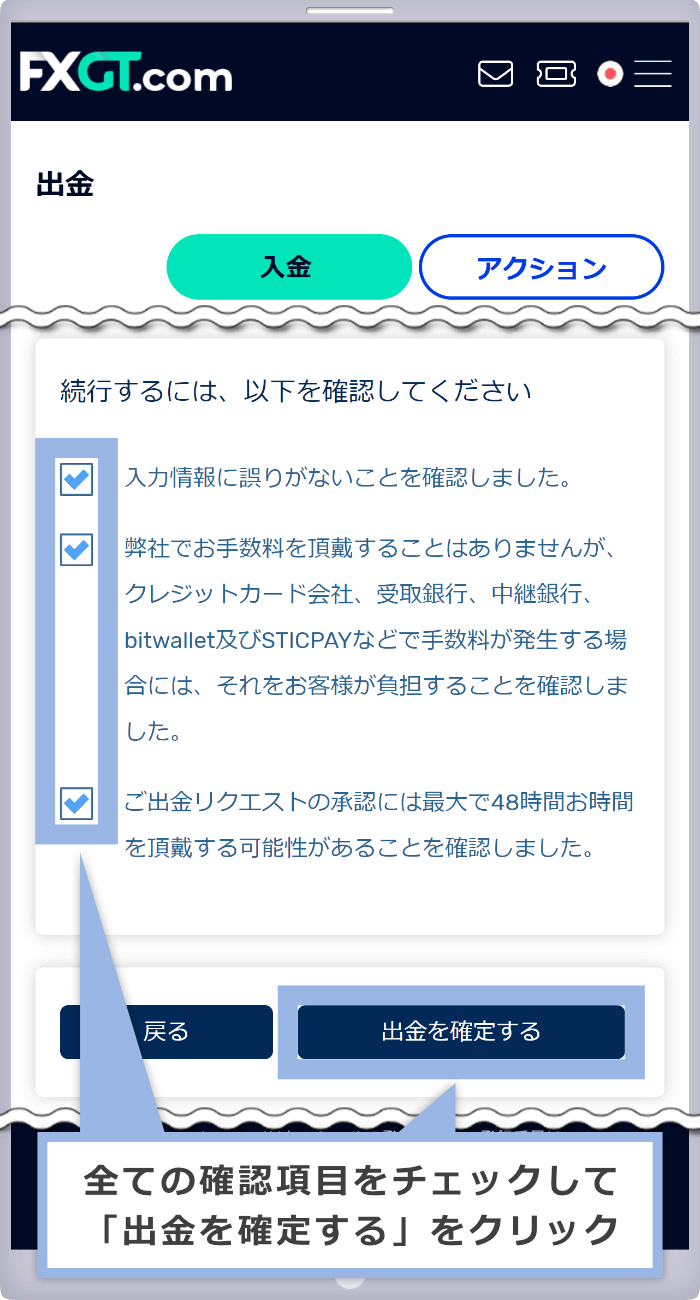
FXGTより「出金リクエストを承りました」という件名のメールが送信されます。
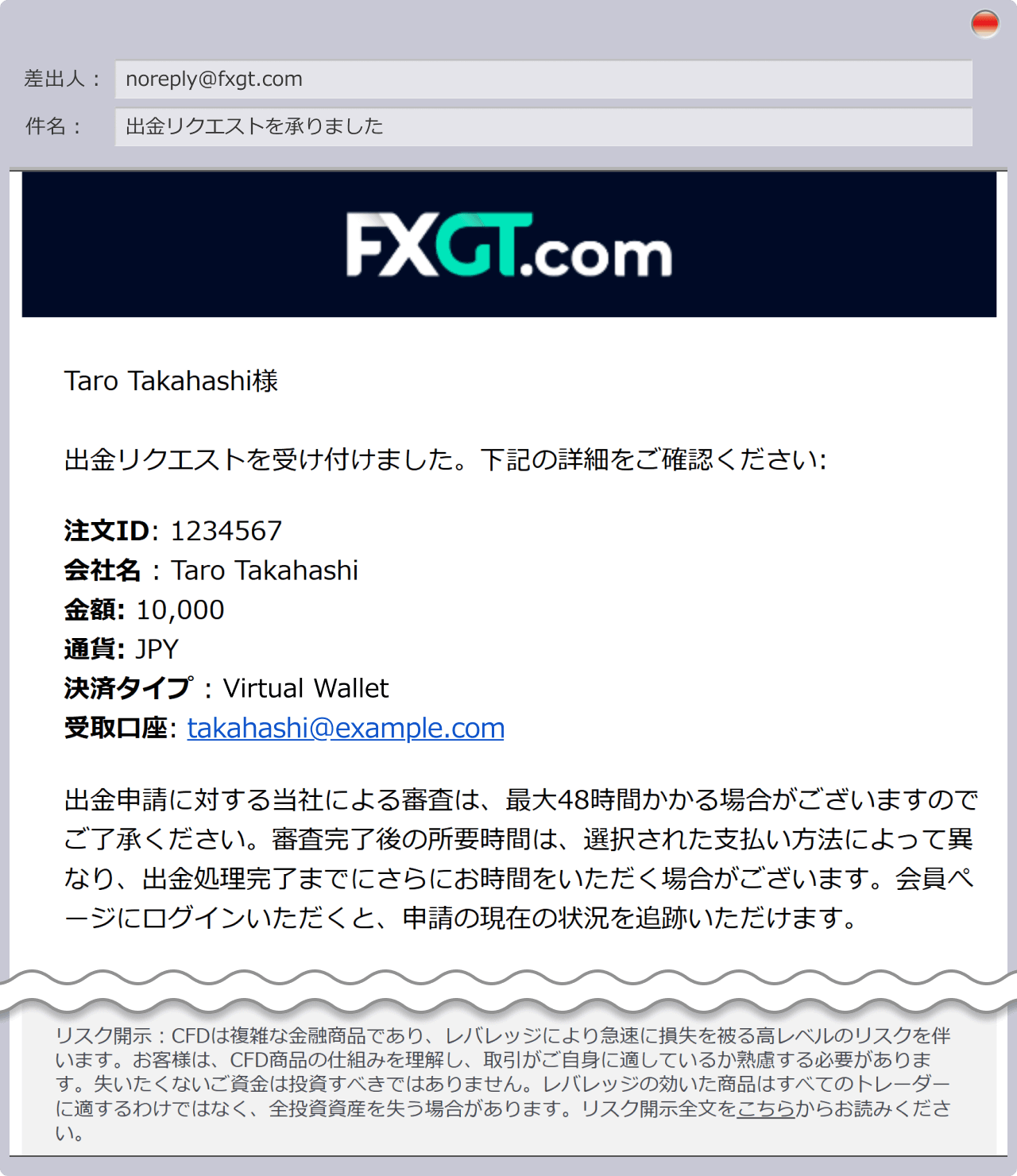
FXGTでの出金処理が完了すると、FXGTから「出金が完了しました」という件名のメールが送信されます。
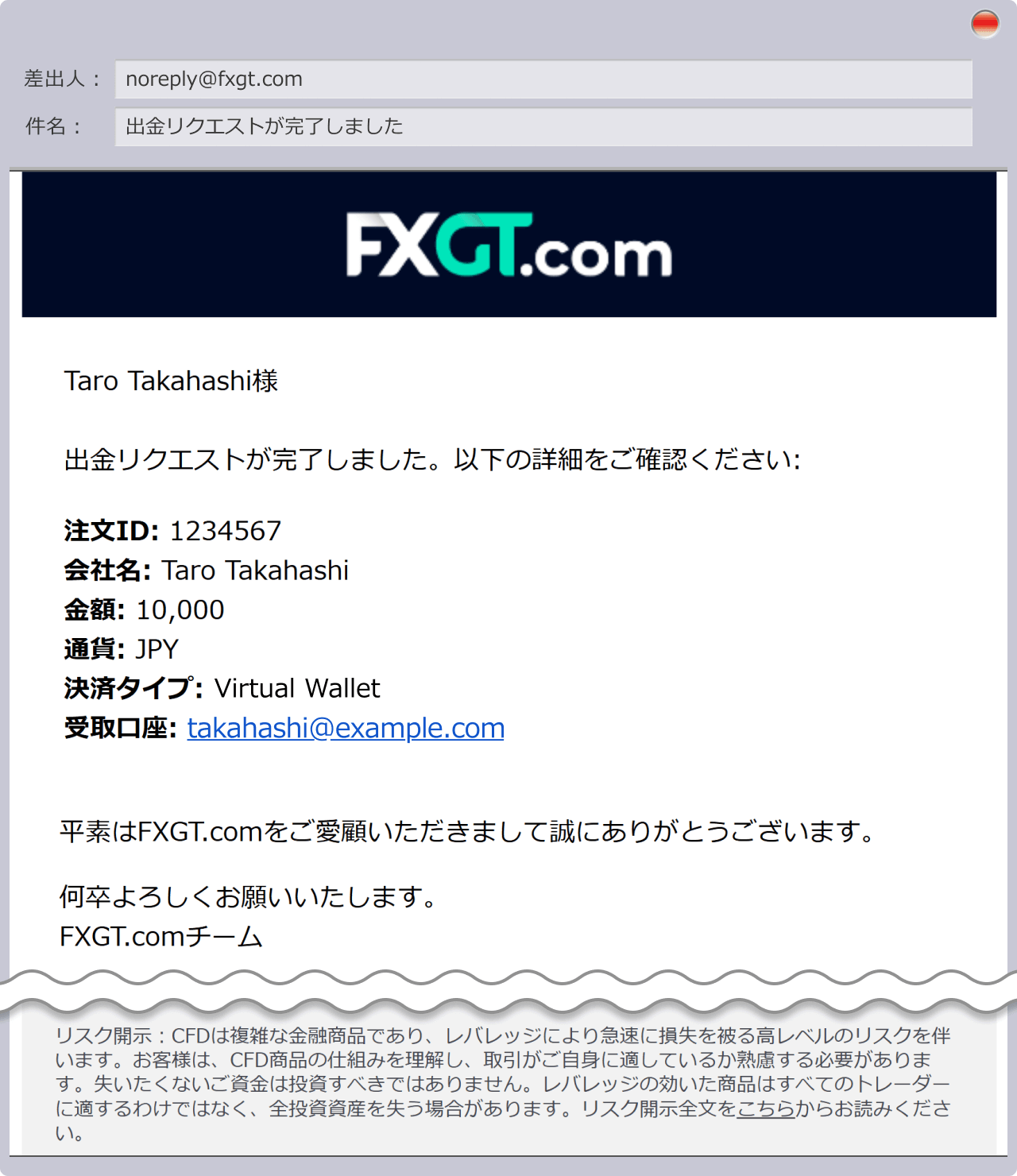
FXGTでは、AML(アンチマネーロンダリング)ポリシー順守、及びセキュリティレベル強化のため、ご利用のバーチャルウォレットの認証手続きをお願いしております。ご入金時には事前の認証手続きなしでご利用頂けますが、出金時までに、出金先となるバーチャルウォレットの認証手続きが完了していると、スムーズな出金手続きが可能となります。
STICPAY(スティックペイ)の認証手順は、次の通りです。
FXGTにご登録の「メールアドレス」とマイページ用の「パスワード」を入力し、FXGTのマイページへログインします。
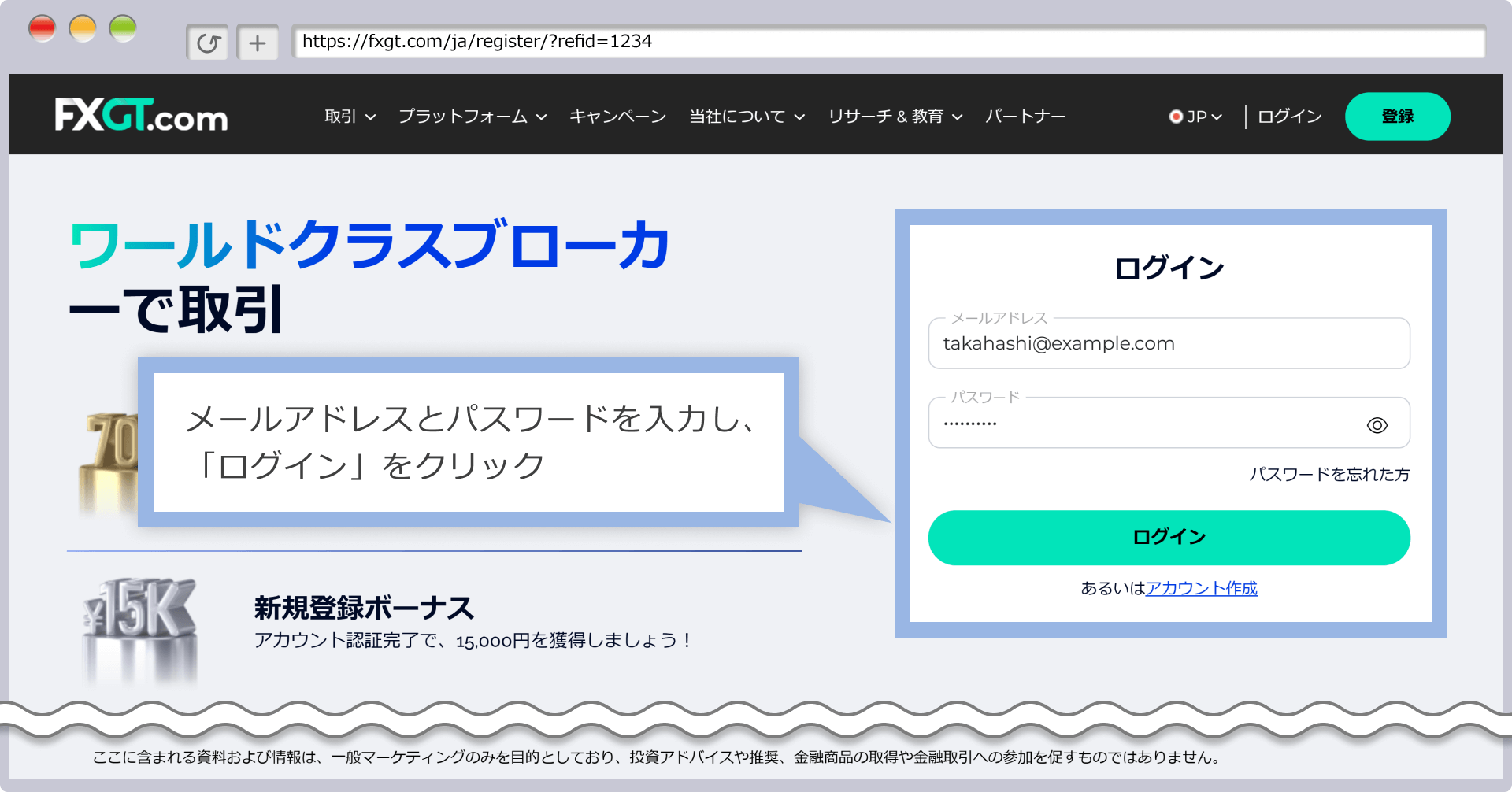
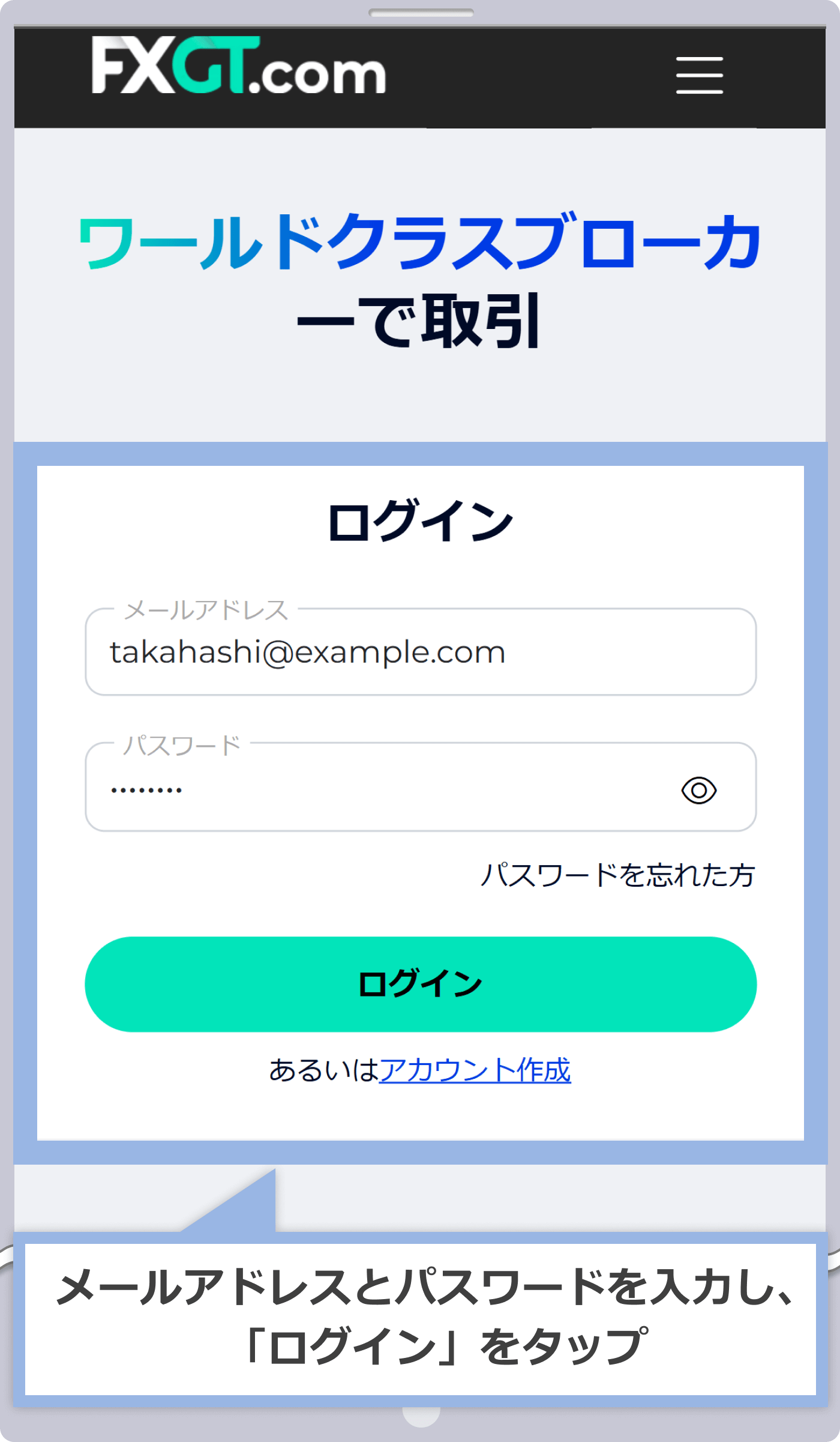
マイページの右上の「プロフィール」アイコンから「支払口座」をクリックします。
マイページの右上の「プロフィール」アイコンから「支払口座」をタップします。
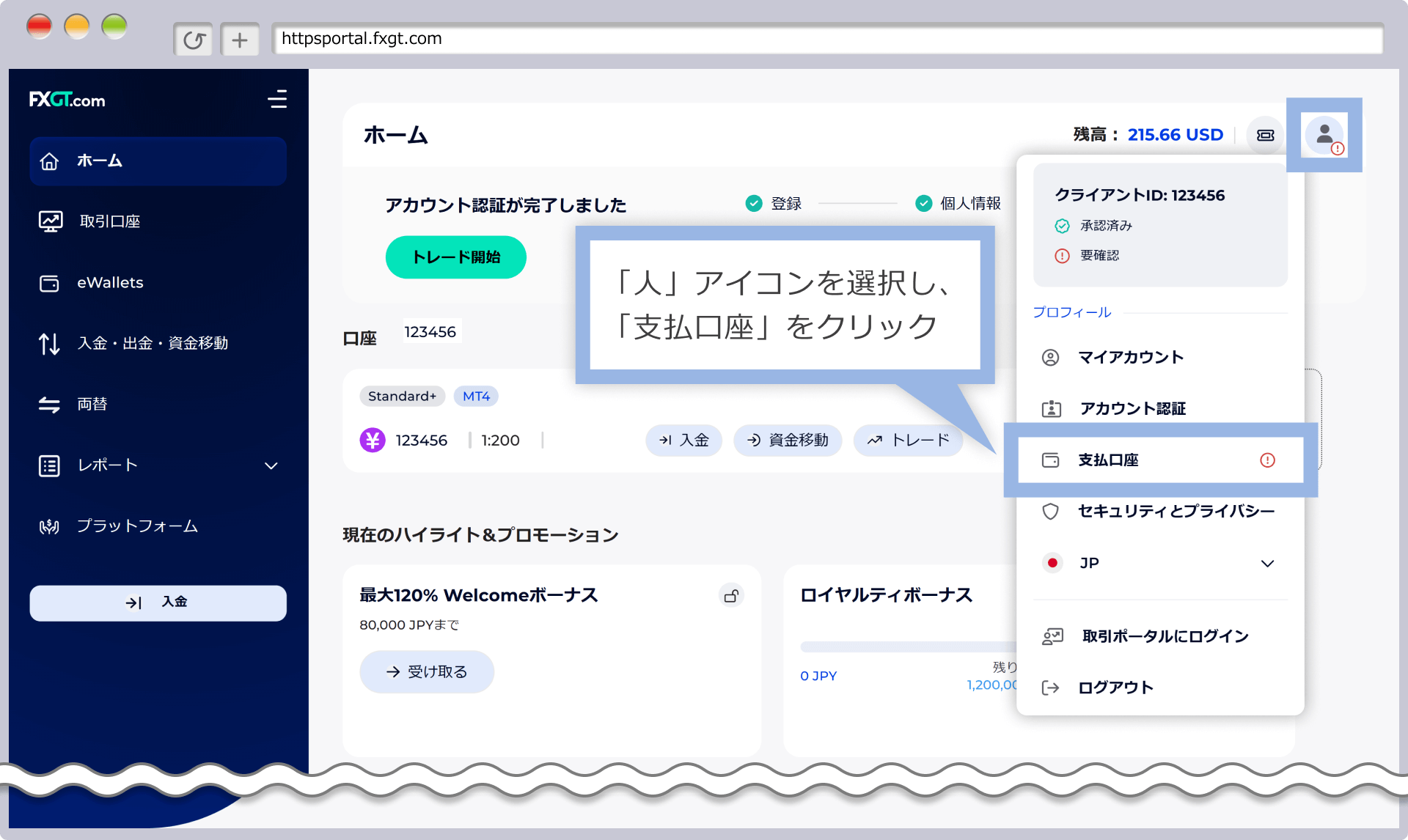
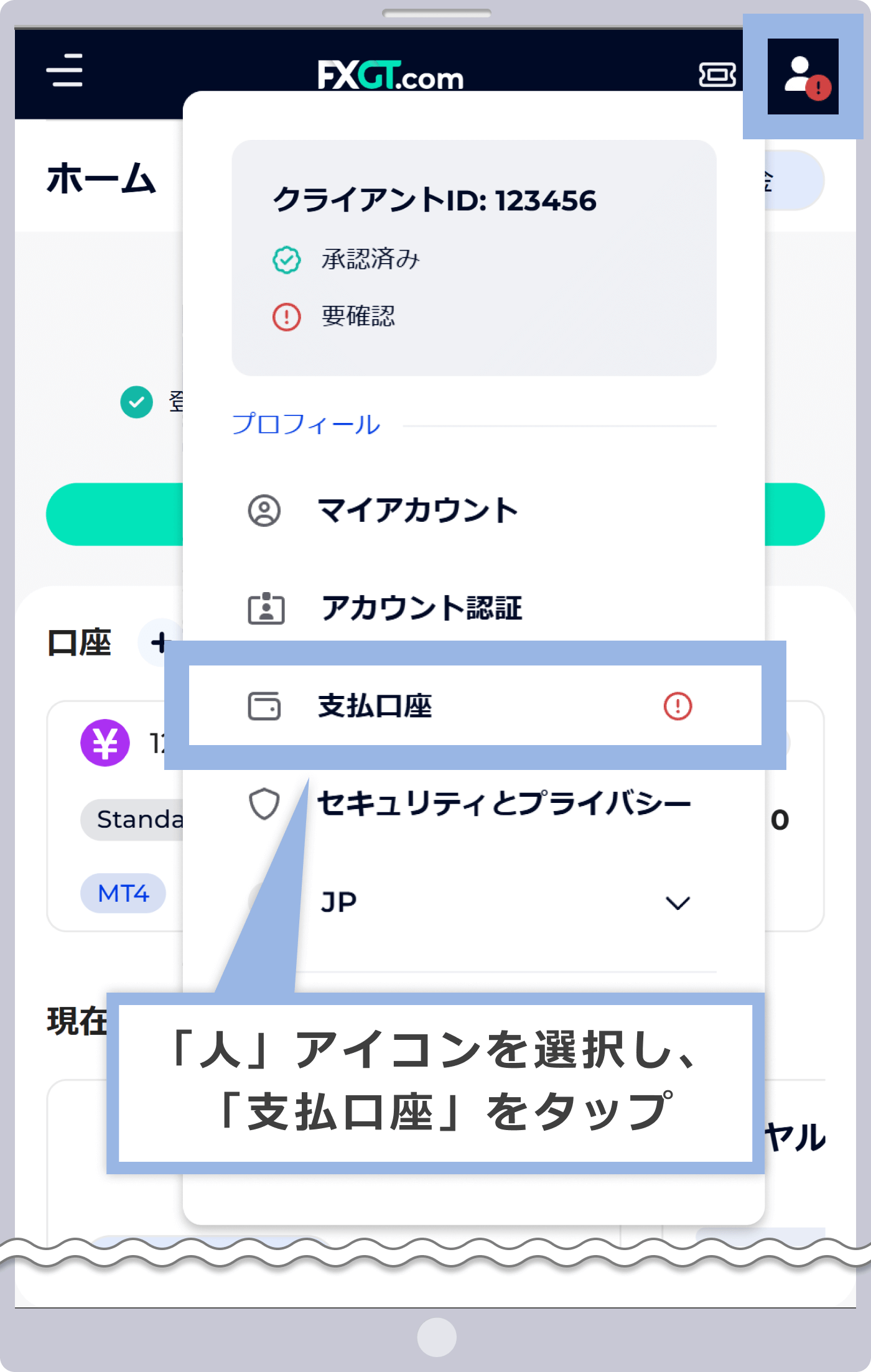
支払口座内の「バーチャルウォレット」タブにて、認証手続きを行うSTICPAYアカウントの「認証に進む」をクリックします。
支払口座内の「バーチャルウォレット」タブにて、認証手続きを行うSTICPAYアカウントの「認証に進む」をタップします。
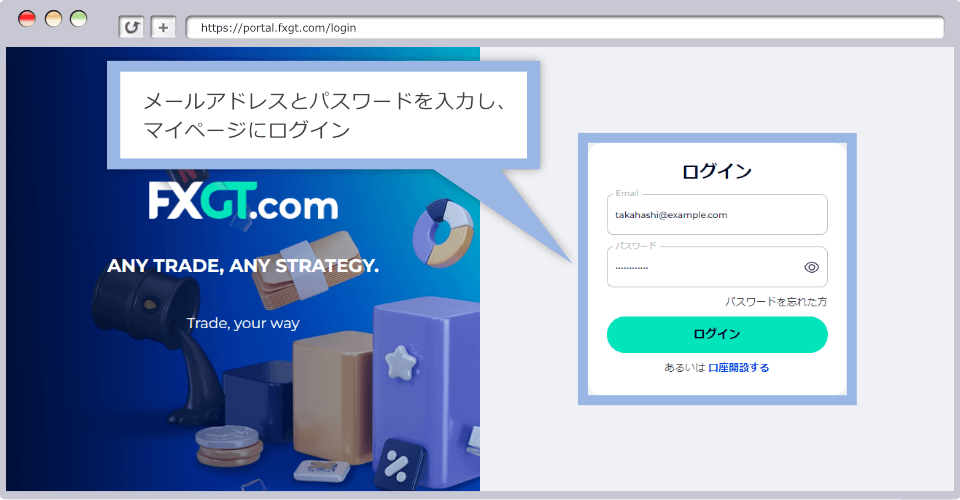
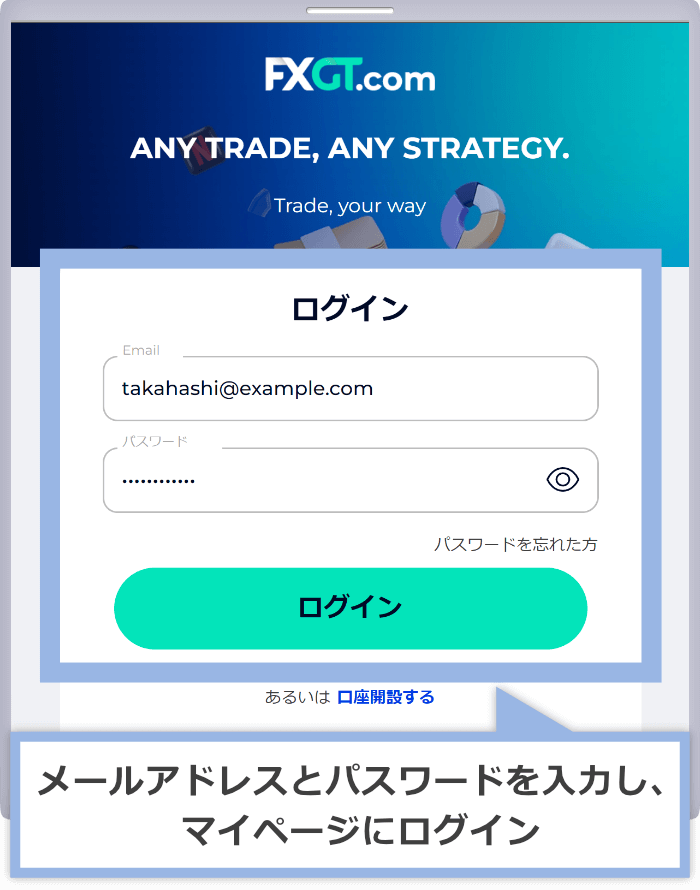
STICPAYのアカウントが確認できるスクリーンショットをアップロードして、「アップロード」をクリックします。
STICPAYのアカウントが確認できるスクリーンショットをアップロードして、「アップロード」をタップします。
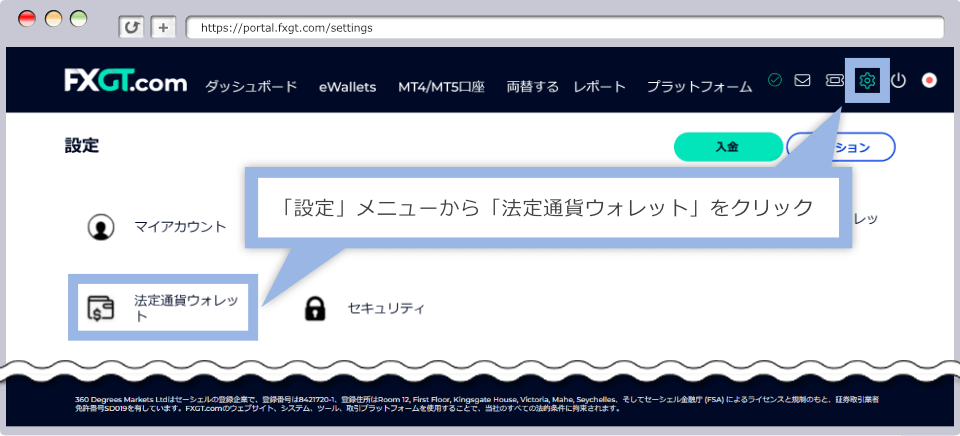
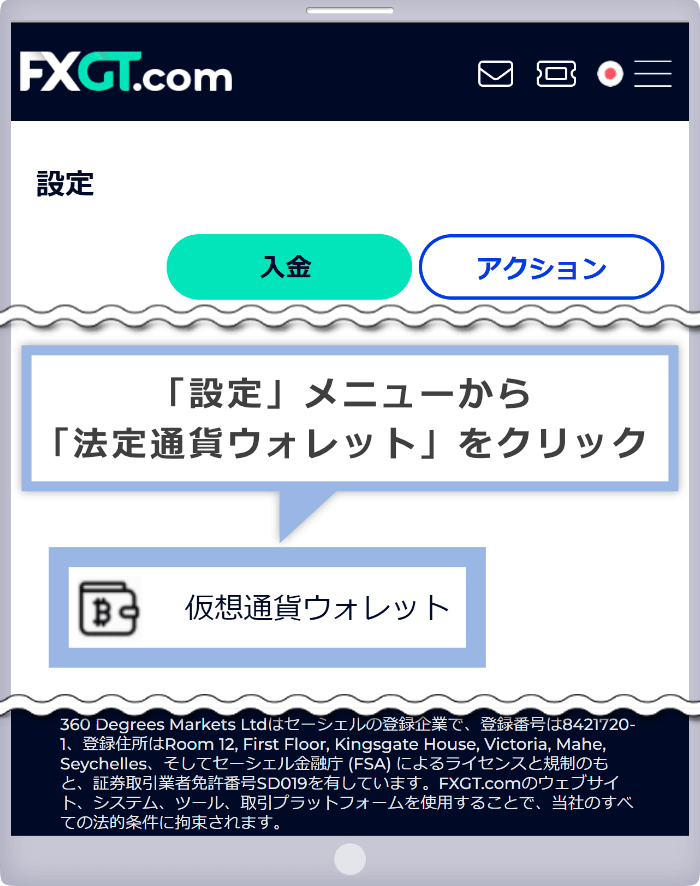
画像ファイルの送信が完了すると、「書類は正常にアップロードされました。」というポップアップが表示されます。
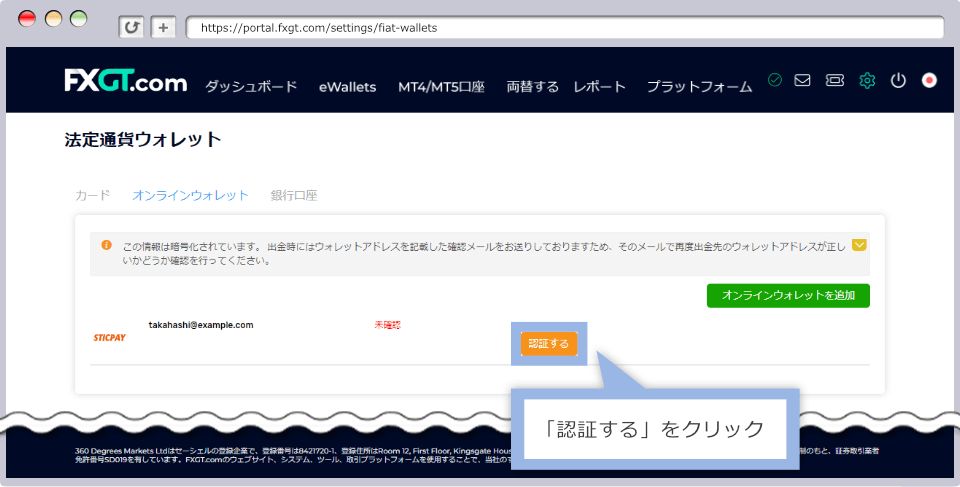
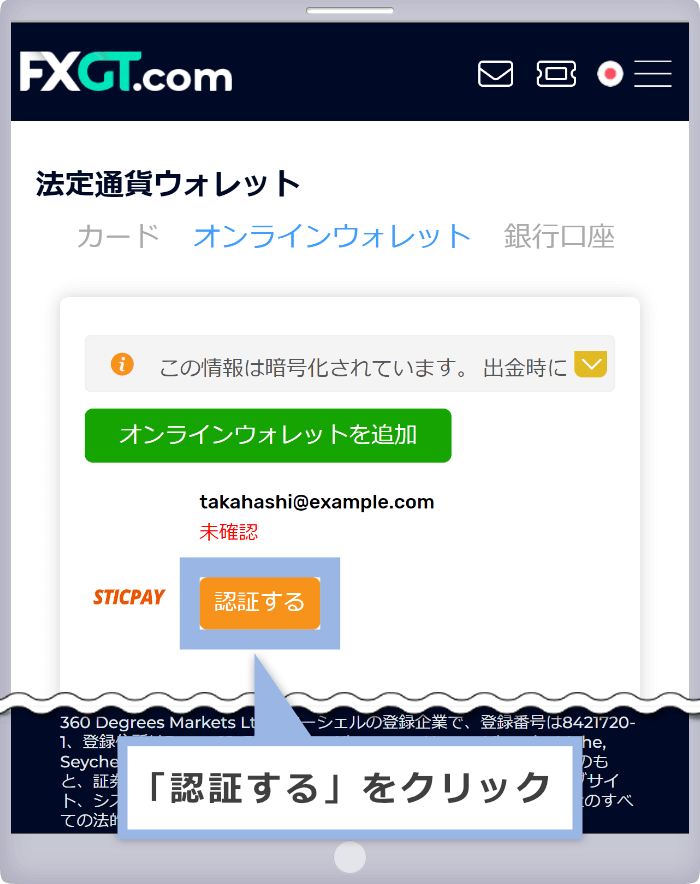
STICPAY(スティックペイ)の認証手続きには、お客様のフルネームとメールアドレスを確認できるスクリーンショットをアップロードして頂く必要がございます。受付可能なファイル形式は、JPG、JPEG、PNG、PDF、HEICのいずれかで、ファイルサイズは最大20MBです。
PCの場合、WebブラウザでSTICPAYにログインした画面のスクリーンショットを保存してご提出ください。スマートフォンのアプリの場合、設定ボタンをタップして表示される画面のスクリーンショットを保存してご提出ください。
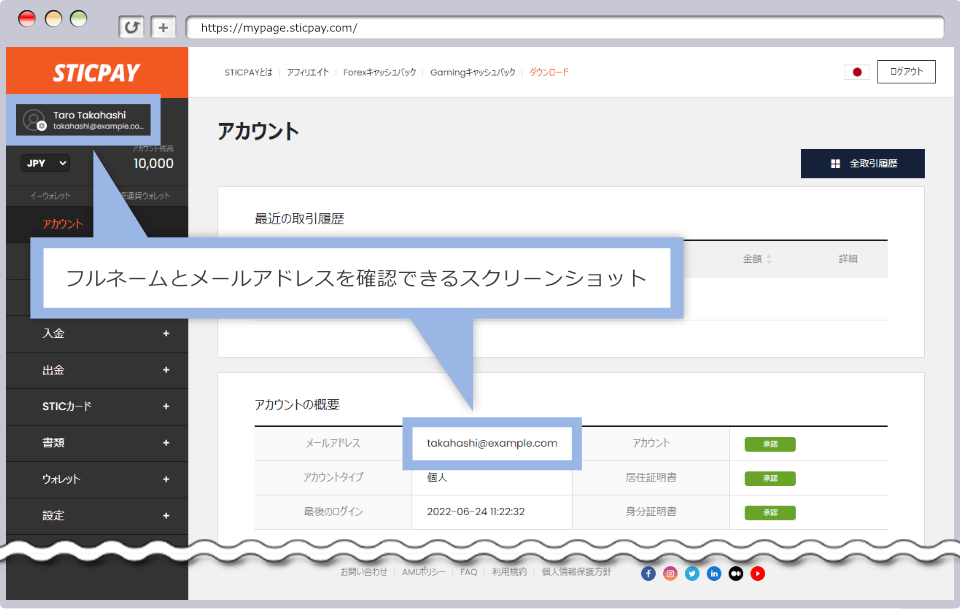
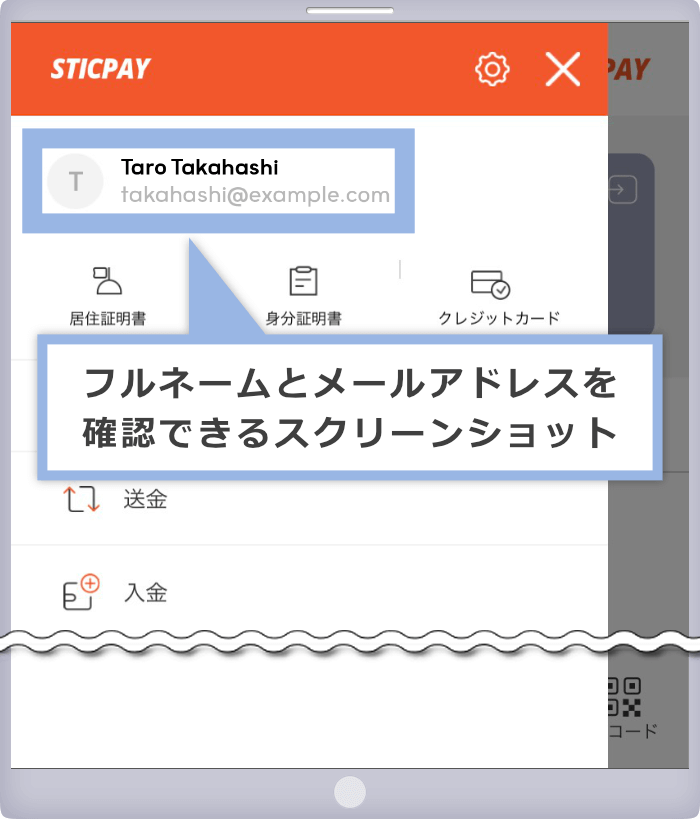
「バーチャルウォレット」タブにて、認証申請したSTICPAYアカウントに「承認待ち」のステータスが表示されます。
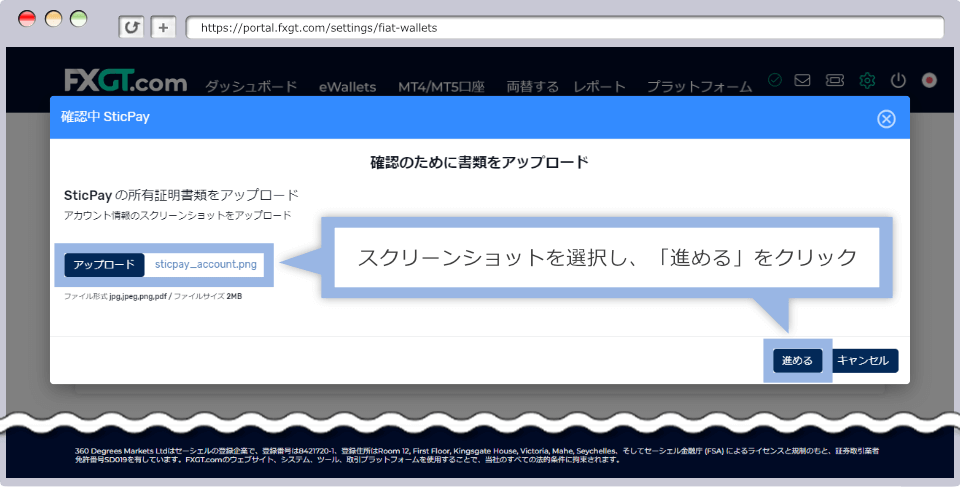
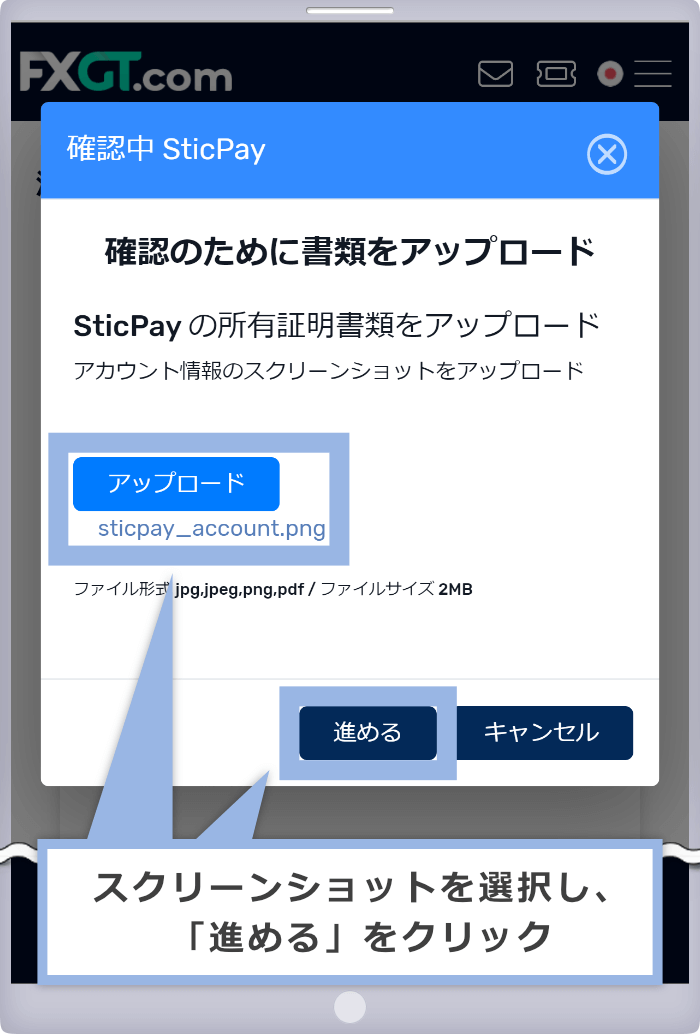
ご登録のメールアドレス宛に「支払い口座書類審査中」という件名のメールが自動送信されます。通常、提出書類の承認には、数時間〜2営業日程かかります。

FXGTにて、STICPAYアカウントの承認手続きが完了しますと、ご登録のメールアドレス宛に「支払い口座書類が承認されました」という件名のメールが送信されます。
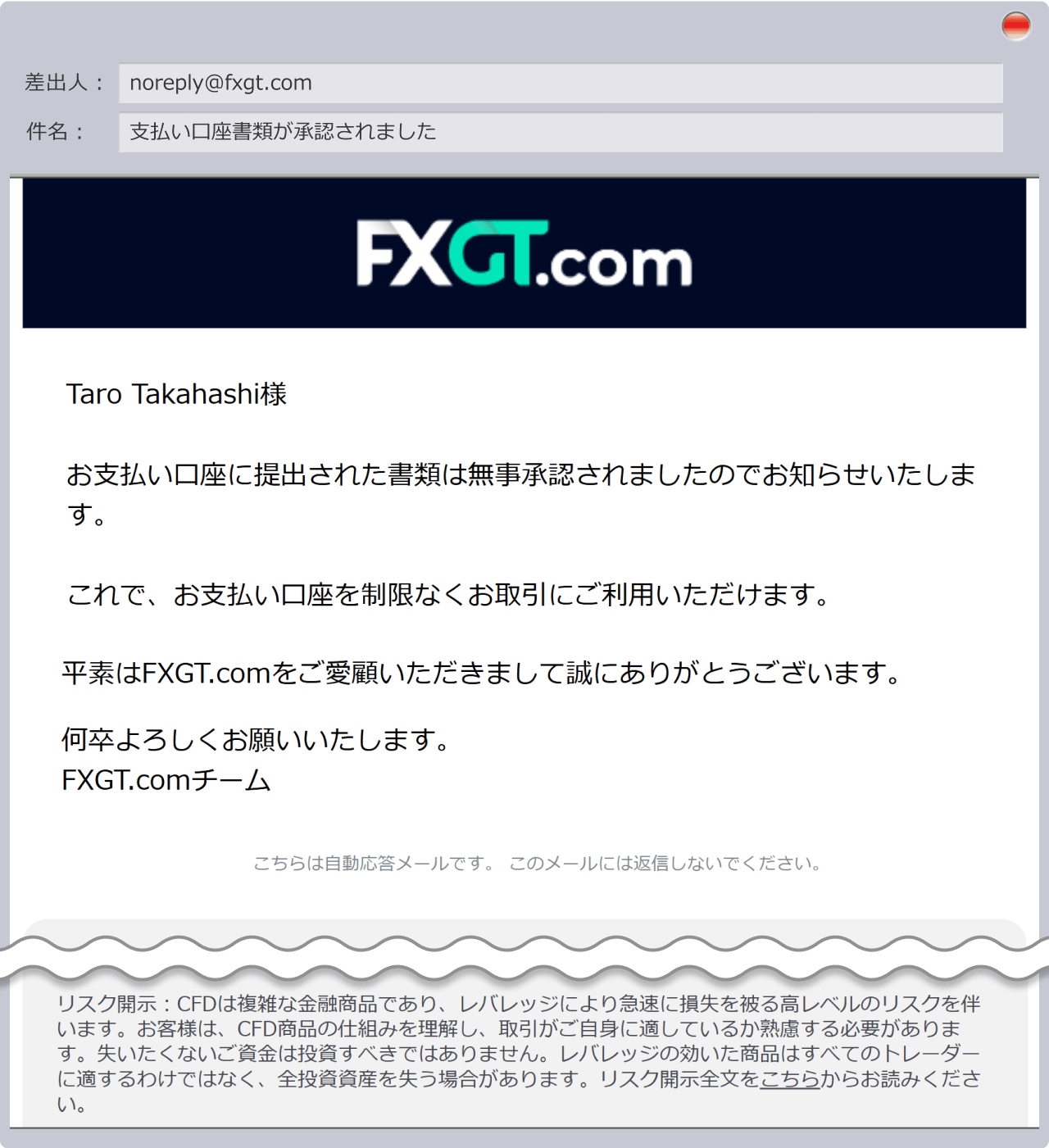
「バーチャルウォレット」タブに、「承認済み」のステータスが付与されていることをご確認ください。これにて、STICPAYアカウントの認証手続きは完了です。
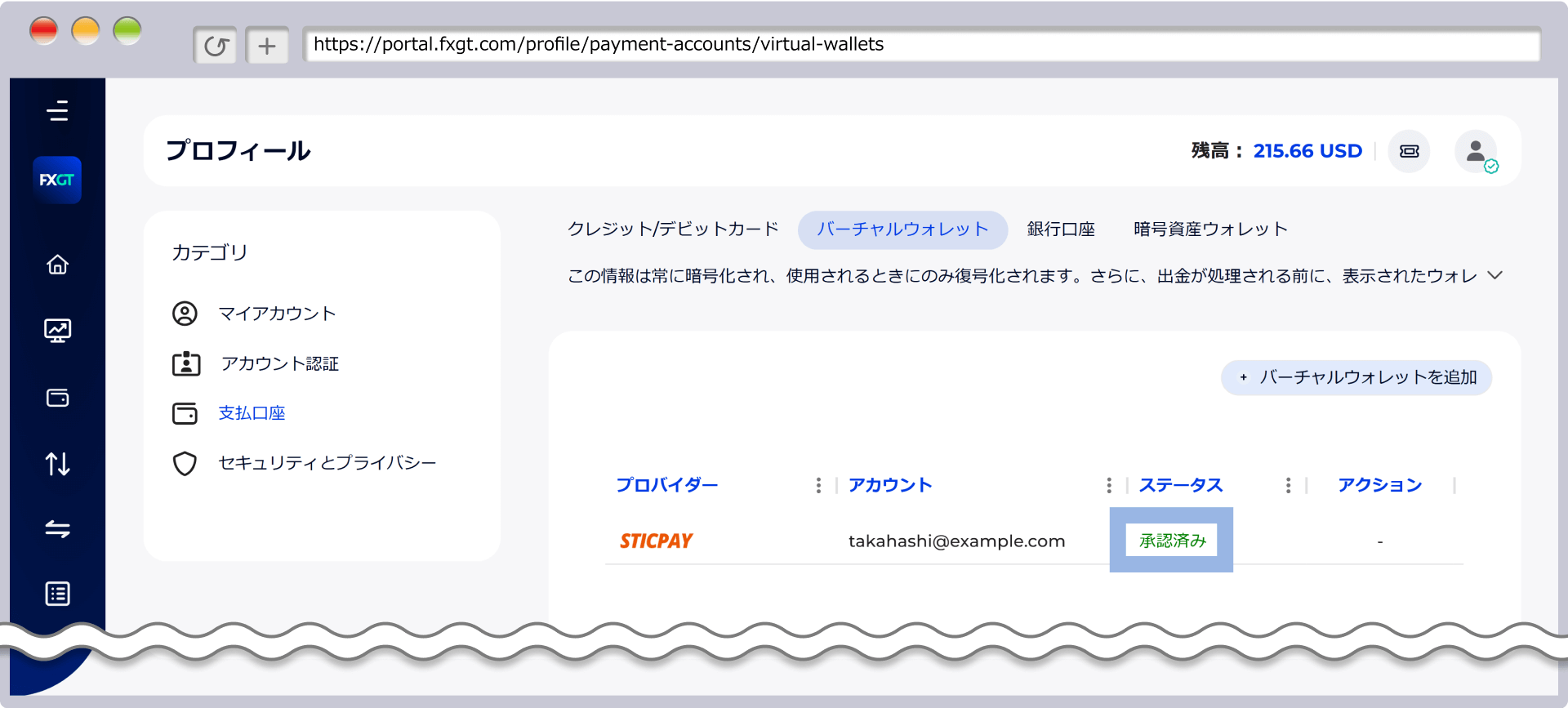
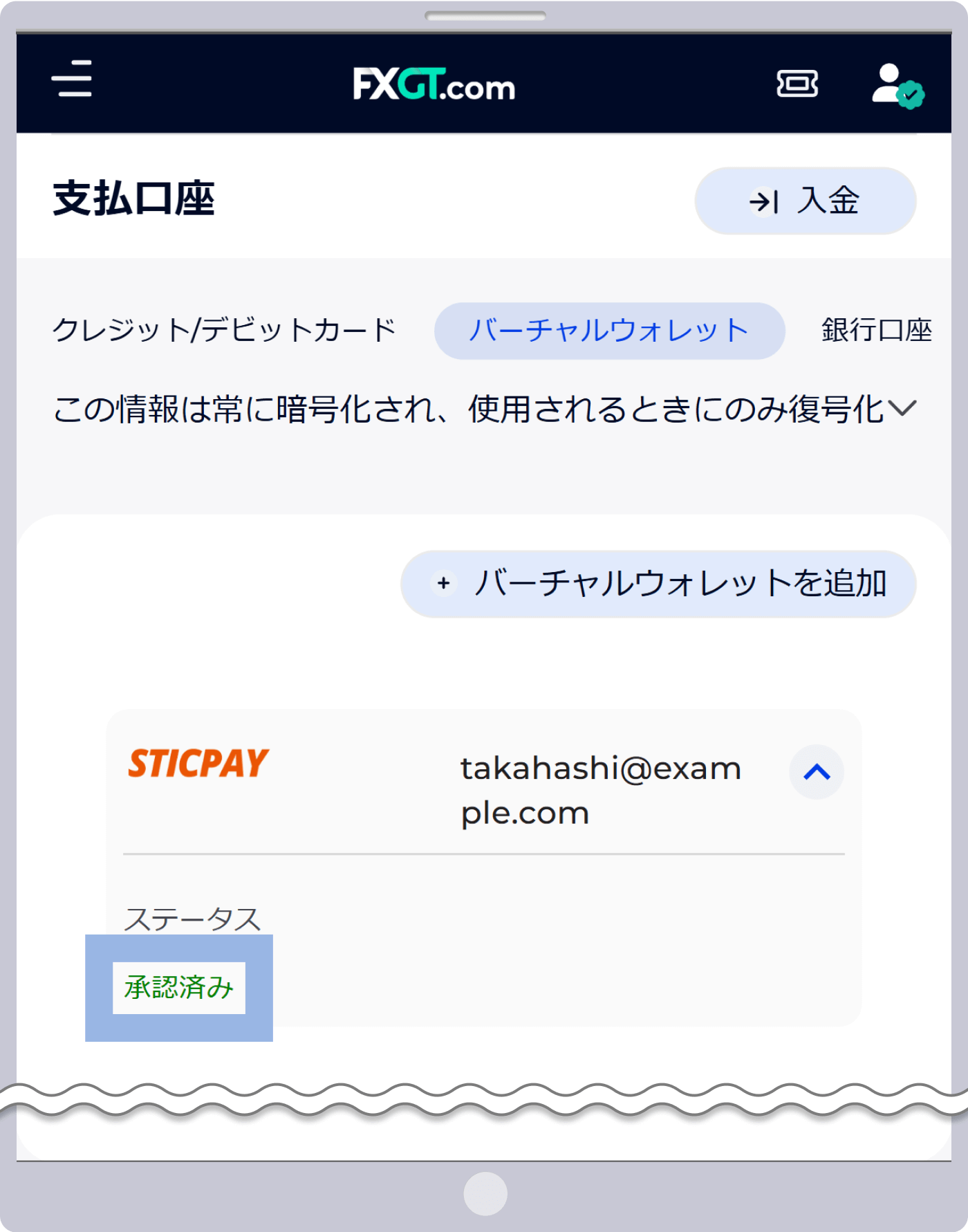
FXGTでは、STICPAY(スティックペイ)による入金履歴がない場合でも、他の決済方法にて入金した資金をご出金頂いた後、利益分の出金にSTICPAYをご利用頂けます。
STICPAYでの入金履歴がない場合の、STICPAYアカウントの登録認証方法は、次の通りです。
マイページへログイン後、画面右上の「人」アイコンから「支払口座」へ進み、「バーチャルウォレット」タブの「バーチャルウォレットを追加」をクリックします。
マイページへログイン後、画面右上の「人」アイコンから「支払口座」へ進み、「バーチャルウォレット」タブの「バーチャルウォレットを追加」をタップします。
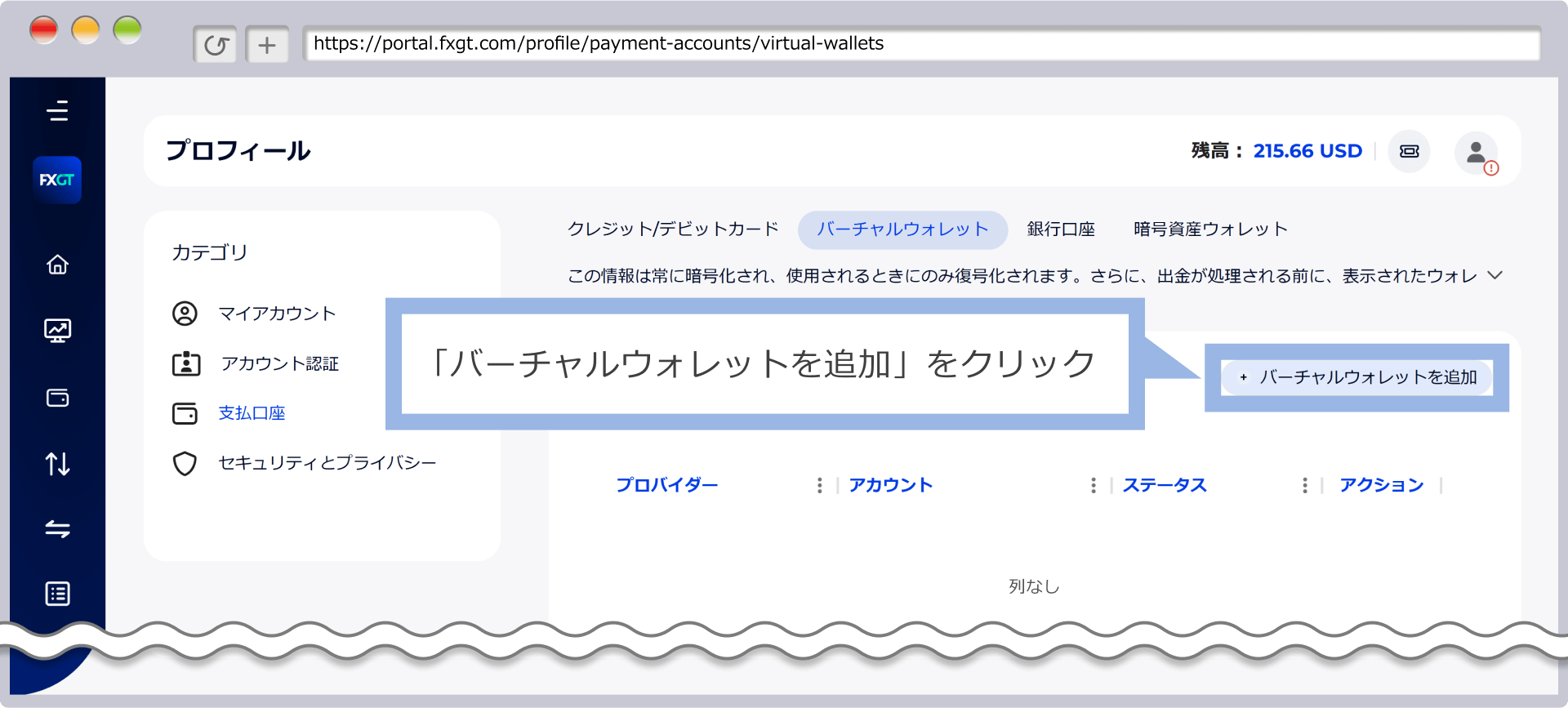
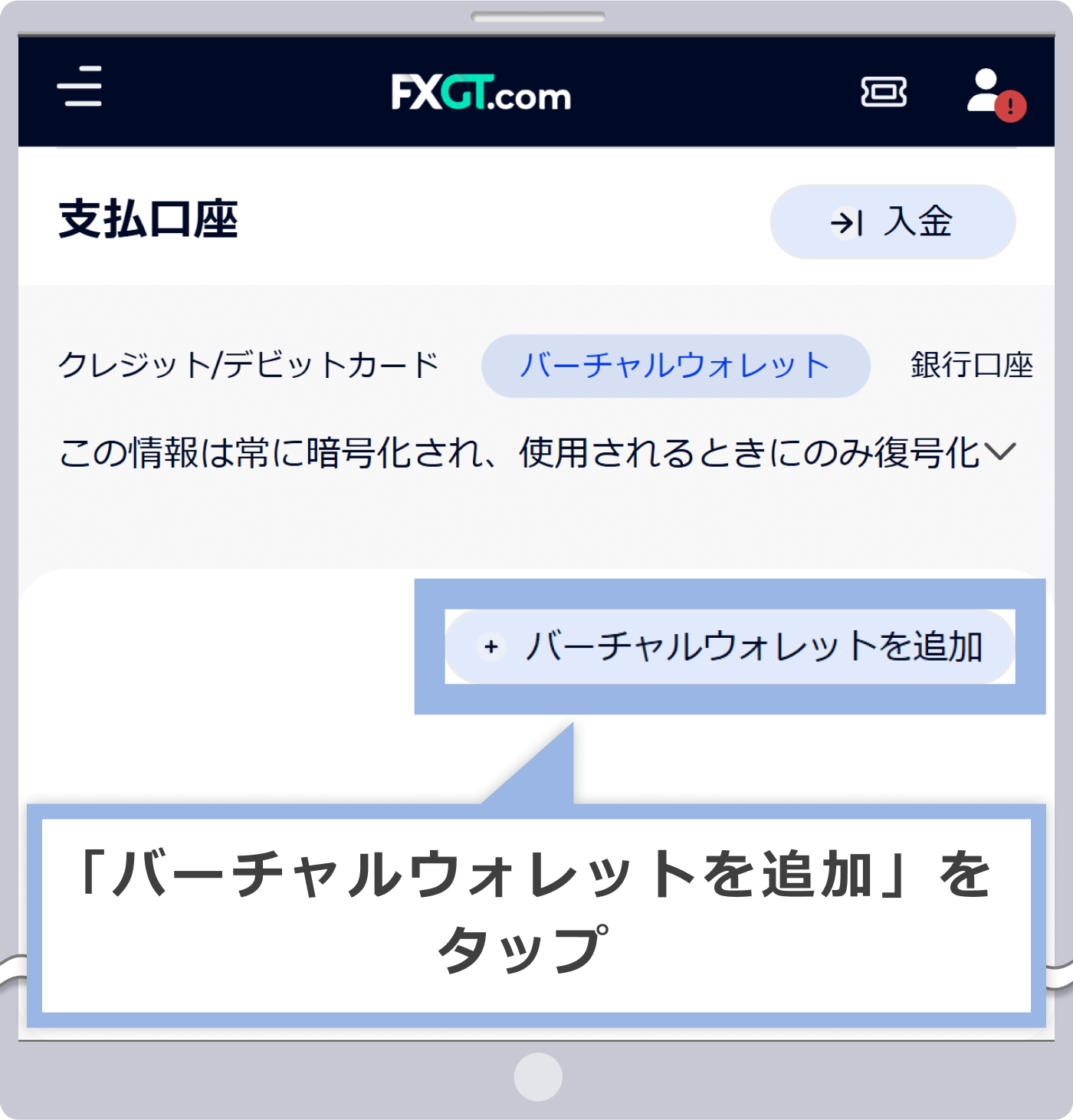
「バーチャルウォレットを追加」にて、ゲートウェイに「SticPay」を選択します。
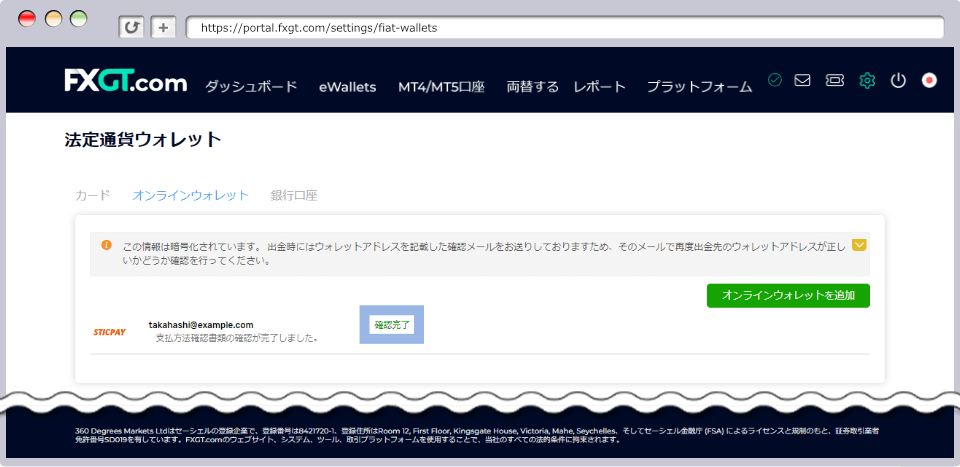
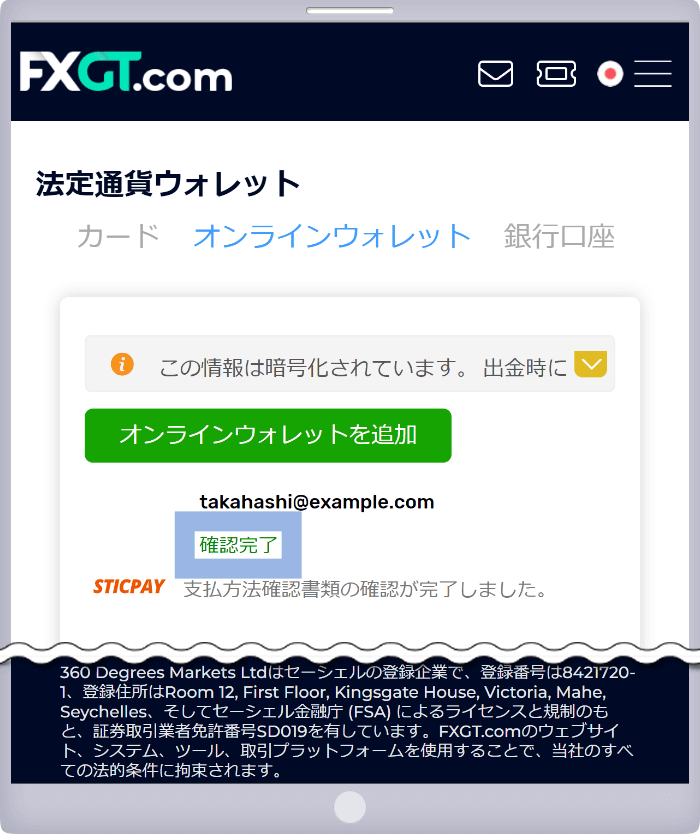
STICPAYの登録メールアドレスを入力し、「追加」をクリックします。
STICPAYの登録メールアドレスを入力し、「追加」をタップします。
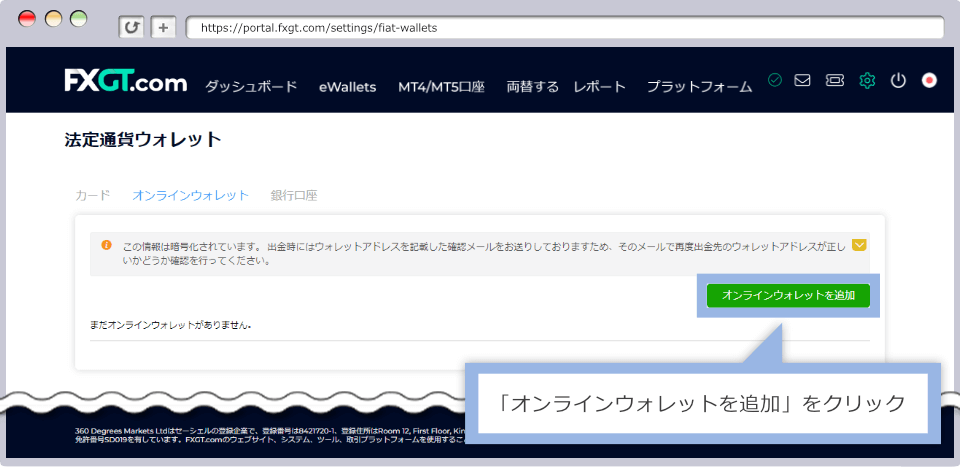
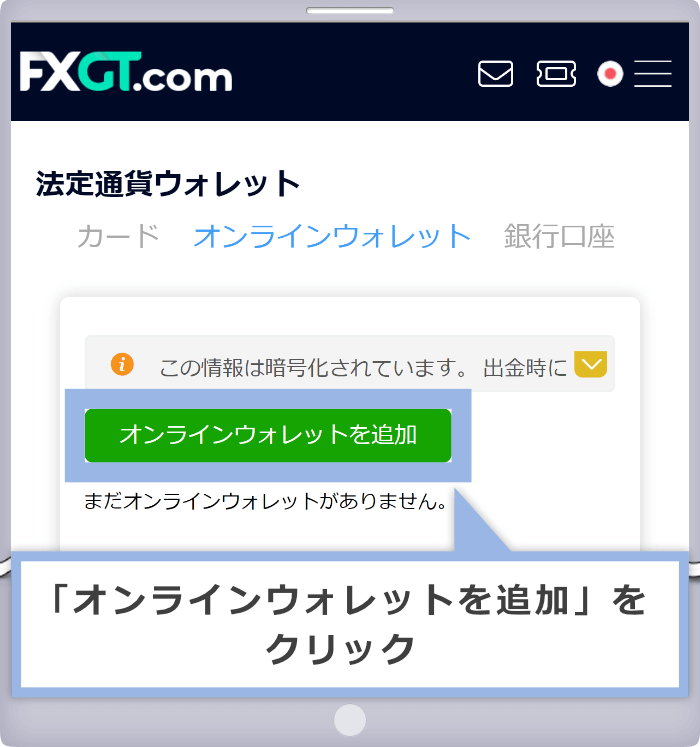
「バーチャルウォレット」のタブにSTICPAYが表示されます。「認証に進む」をクリックして、「FXGT STICPAY(スティックペイ)の認証手順」と同様に、STICPAYアカウントを確認できるスクリーンショットをアップロードしてください。
「バーチャルウォレット」のタブにSTICPAYが表示されます。「認証に進む」をタップして、「FXGT STICPAY(スティックペイ)の認証手順」と同様に、STICPAYアカウントを確認できるスクリーンショットをアップロードしてください。